OTRĀ SEMESTRA NOSLĒGUMA TESTI
Tēmu redaktors ir rīks skolotājiem, ar kura palīdzību veidot, organizēt un rediģēt pašam savu mācību priekšmetu. Šis instruments dod iespēju izmantot gan materiālus no Uzdevumi.lv datubāzes, gan veidot un pievienot tēmām pašam savus uzdevumus.
Tēmu redaktors Jums noderēs, ja:
- portālā pieejamos materiālus vēlaties sakārtot atbilstoši mācību programmai Jūsu skolā;
- savus uzdevumus vēlaties pievienot portāla datubāzē jau esošajām tēmām vai sevis izveidotajām tēmām;
- vēlaties veidot tēmas ar starppriekšmetu saiti (apvienot materiālus no dažādiem mācību priekšmetiem);
- vēlaties veidot atkārtojuma tēmas Jūsu klasēm, izmantojot iepriekšējo klašu tēmas/materiālus.
Svarīgi!
Tēmu redaktora iespējas pieejamas skolotājiem ar aktīvu PROF pakalpojumu. Tēmu redaktorā veidotie un publicētie mācību materiāli ir pieejami skolēniem ar aktīvu PROF.
Sevis izveidoto priekšmetu skolotājs var publicēt konkrētām klasēm savā skolā. Risinot uzdevumus skolotāja priekšmetā sadaļā “Virtuālā skola”, skolēni var nopelnīt Top punktus. Turpinājumā īsa pamācība, kā izveidot un organizēt pašam savu priekšmetu.
1. Priekšmeta izveide
Lapas kreisajā izvēļņu joslā, jāatver sadaļa “Virtuālā skola” un zem logrīka “Mani mācību priekšmeti” jāklikšķina uz pogas “Izveidot savu priekšmetu”.
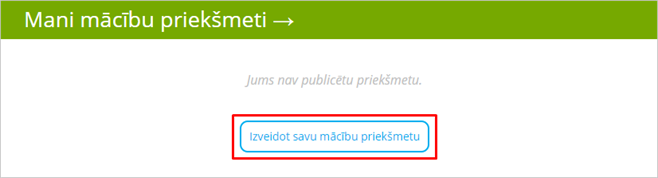
2. Priekšmeta nosaukums
Nākamajā logā jāievada prasītā informācija par priekšmetu. Priekšmeta nosaukumam jābūt unikālam, lai tas atšķirtos no citiem Uzdevumi.lv datubāzē publicētajiem mācību priekšmetiem. Piemēram, "Matemātika" vietā jāievada "Matemātika pie I. Ozoliņas". Laukā “Mācību programma” iesakām norādīt klasi/grupu vai līmeni, kam šis priekšmets paredzēts. Jāaizpilda visi prasītie lauki un jāklikšķina “Izveidot”.
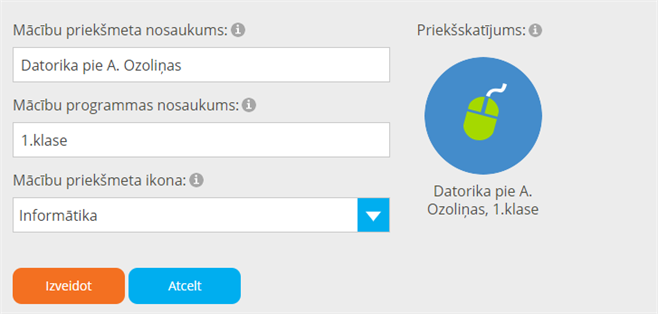
3. Materiālu pievienošana
Tālāk savam priekšmetam jāpievieno materiāli. Ja materiāli vēl nav atlasīti, jāklikšķina "Pievienot materiālus", jāizvēlas priekšmeta nosaukums, un tālāk būs redzams saraksts ar visām mācību programmām izvēlētajā priekšmetā.
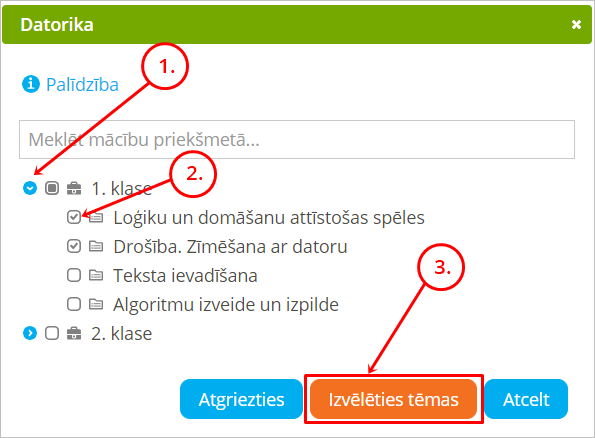
- Izmantojiet zilās ikonas ar bultiņu (1), lai atvērtu mācību programmu un apskatītu programmā publicētās tēmas un apakštēmas.
- Ar ķeksīti atzīmējiet vajadzīgās mācību programmas, tēmas vai apakštēmas (2) un klikšķiniet uz «Izvēlēties tēmas» (3).
- Nākamajā solī varat apskatīt teorētiskos materiālus, uzdevumus un testus izvēlētajās tēmās, kā arī mainīt materiālus vietām vai pat dzēst no sava priekšmeta.
4. Materiālu rediģēšana
Pēc tēmu izvēles, ir iespējams pārskatīt izvēlētos materiālus (tēmas, apakštēmas, teorija, uzdevumi un testi), kā arī mainīt materiālus vietām vai dzēst no sava priekšmeta:
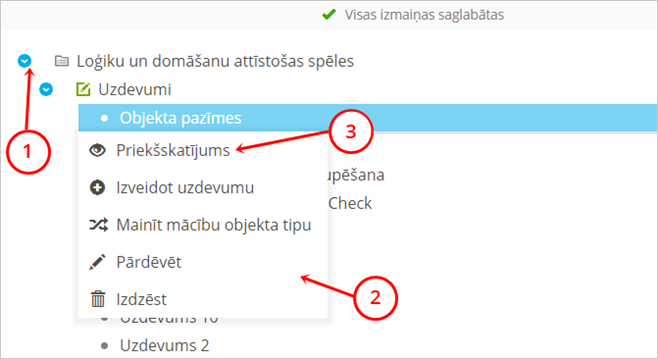
- Izmantojiet zilās ikonas ar bultiņu (1), lai atvērtu mācību programmu un apskatītu programmā publicētās tēmas un apakštēmas.
- Izmantojiet papildus izvēlni (klikšķis ar peles labo pogu) (2), lai izveidotu jaunu apakštēmu tēmā un lai pārsauktu, izdzēstu vai apskatītu teorijas, uzdevumus un testus.
- Jūs varat atvērt teoriju, uzdevumu vai testu uz priekšapskatu ar peles dubultklikšķi vai komandu "Priekšskatījums" (3) papildus izvēlnē.
- Jūs varat mainīt objektu izkārtojumu (tēmas, apakštēmas, teorētiskie materiāli, uzdevumi un testi). Lai mainītu objekta vietu, noklikšķiniet uz tā nosaukuma ar peles kreiso pogu un "pārvelciet" objektu. Atlaidiet peles pogu, kad objekts ir novietots Jums vēlamajā vietā.
- Jūs vienlaikus varat atlasīt vairākus objektus, izmantojot Ctrl vai Shift taustiņu.
5. Papildus iespējas
Lai pievienotu papildus materiālus no Uzdevumi.lv datubāzes, izveidotu jaunu tēmu vai savu uzdevumu, jāizmanto piedāvātās iespējas lapas apakšējā daļā.
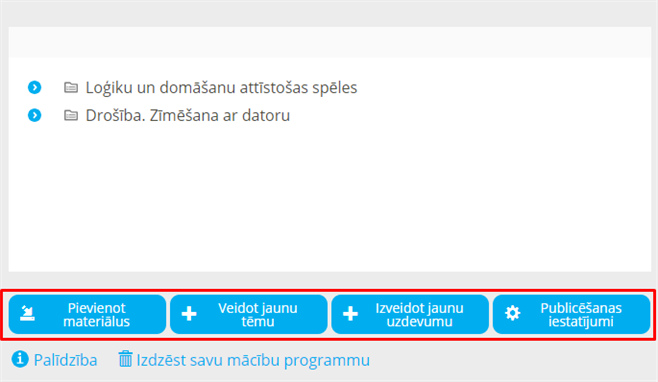
6. Priekšmeta publicēšana
Kad priekšmets sakārtots, klikšķiniet uz pogas “Turpināt”. Tālāk Jums ir izvēle, vai vēlaties izveidoto priekšmetu publicēt (1). Ja izvēlēsities to publicēt, sistēma piedāvās izvēlēties, kuras klases priekšmetu redzēs (2). Svarīgi, ka tieši šajā solī norādītajām klasēm priekšmets būs pieejams un skolēni par to varēs pelnīt punktus. Pēc priekšmeta publicēšanas portālā tas parādīsies 15 minūšu laikā. Ja priekšmetu nepublicēsiet uzreiz, tas tiks saglabāts kā melnraksts, kuru varēsiet rediģēt un publicēt vēlāk.
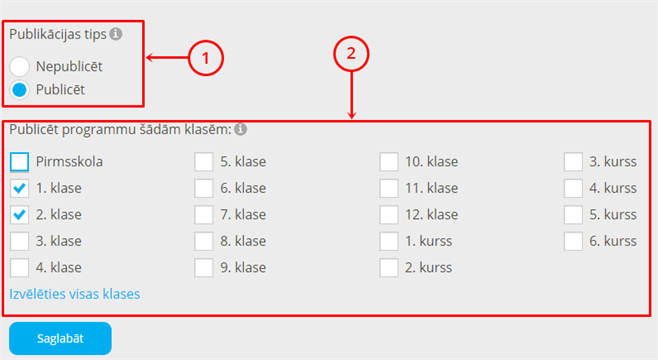
7. Kā priekšmetu redzēs skolēni
Skolēns Jūsu priekšmetu redzēs sadaļā “Virtuālā skola” zem logrīka “Manas skolas skolotāju mācību priekšmeti". Risinot uzdevumus šajos priekšmetos, skolēns saņems Top punktus, tāpat kā risinot citus savas klases uzdevumus Virtuālajā skolā.
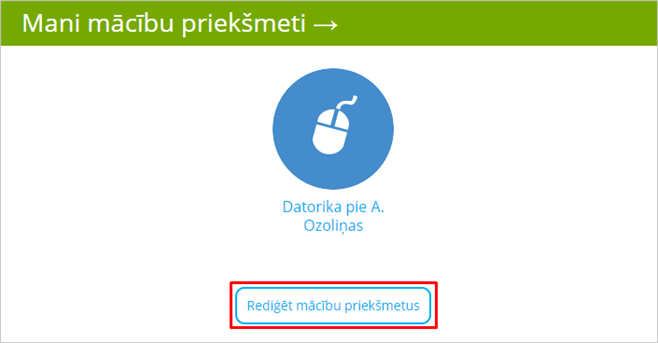
8. Priekšmeta rediģēšana
Rediģēt izveidotos priekšmetus vai veidot jaunus priekšmetus iespējams sadaļā “Virtuālā skola”.
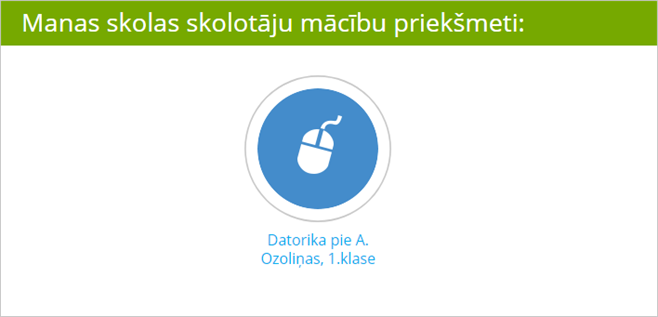
Nākamajās tēmās lasiet, kā savā mācību priekšmetā publicēt teorētisko materiālu un kā kopīgot savu mācību priekšmetu ar citiem kolēģiem skolā.